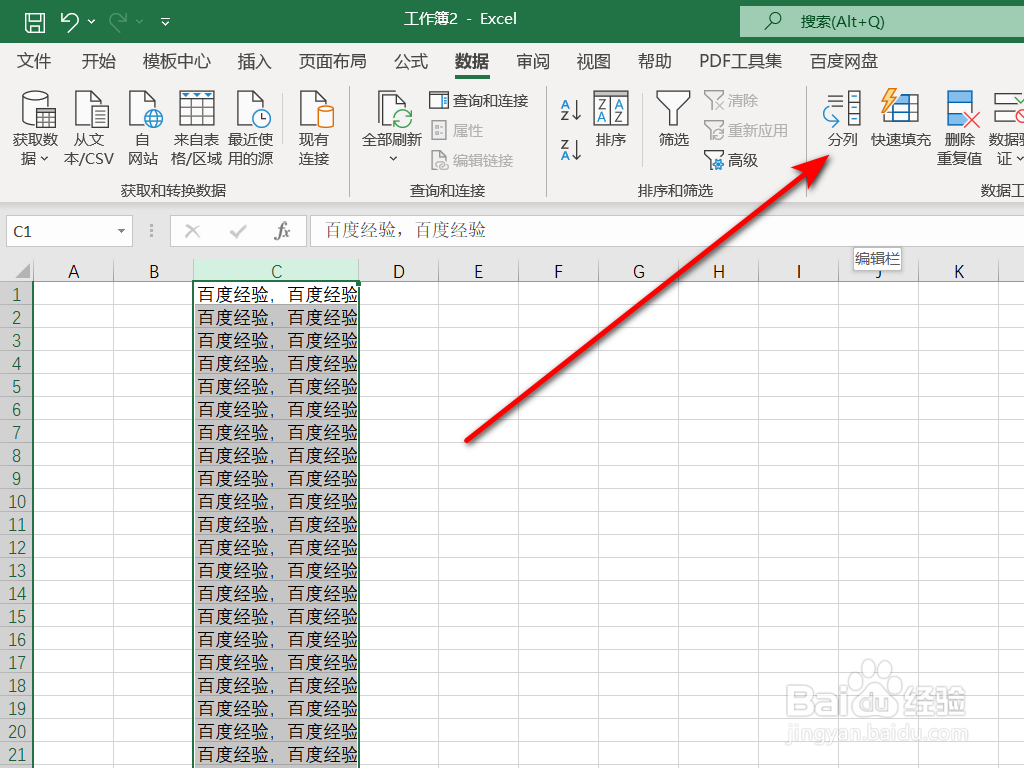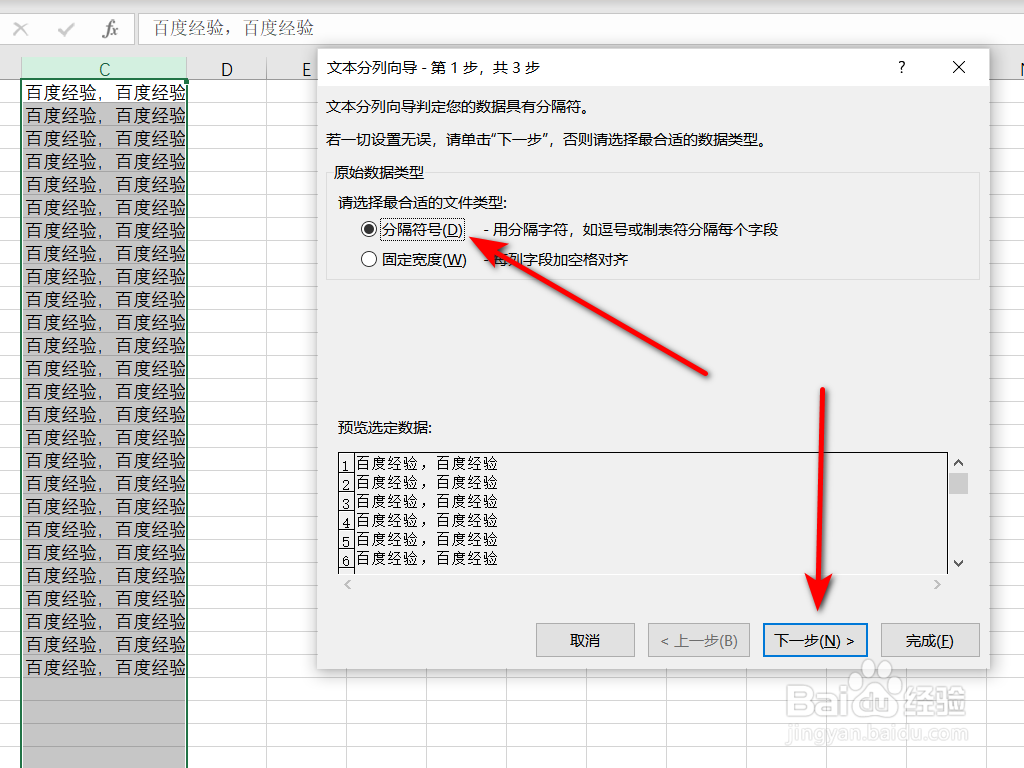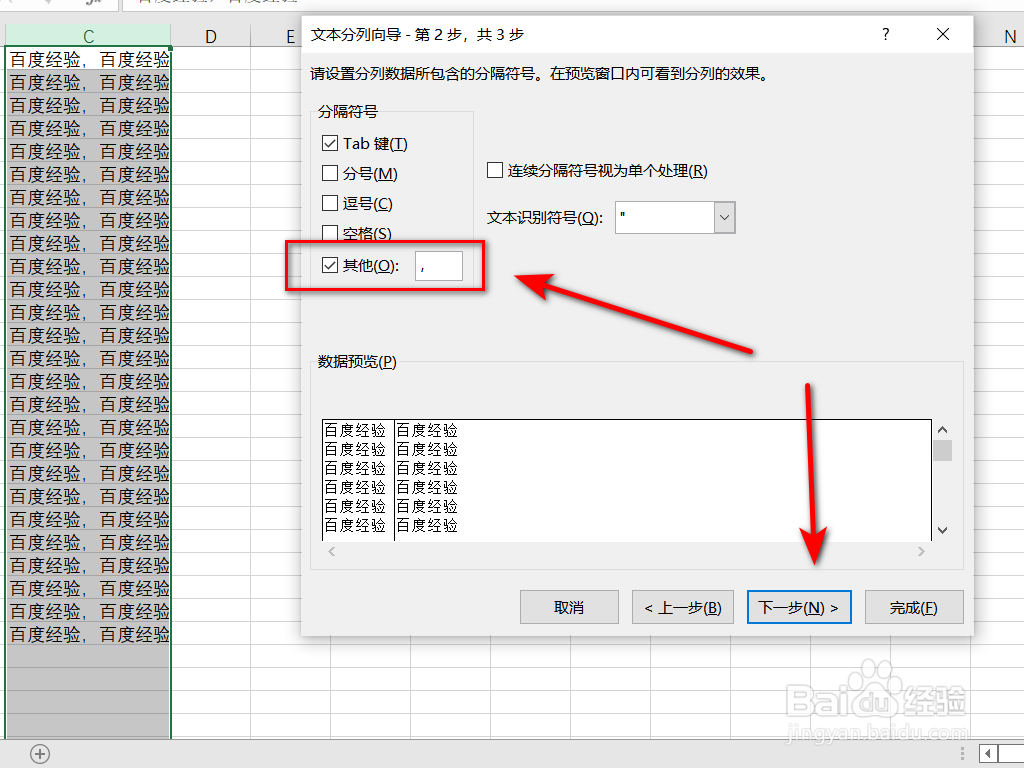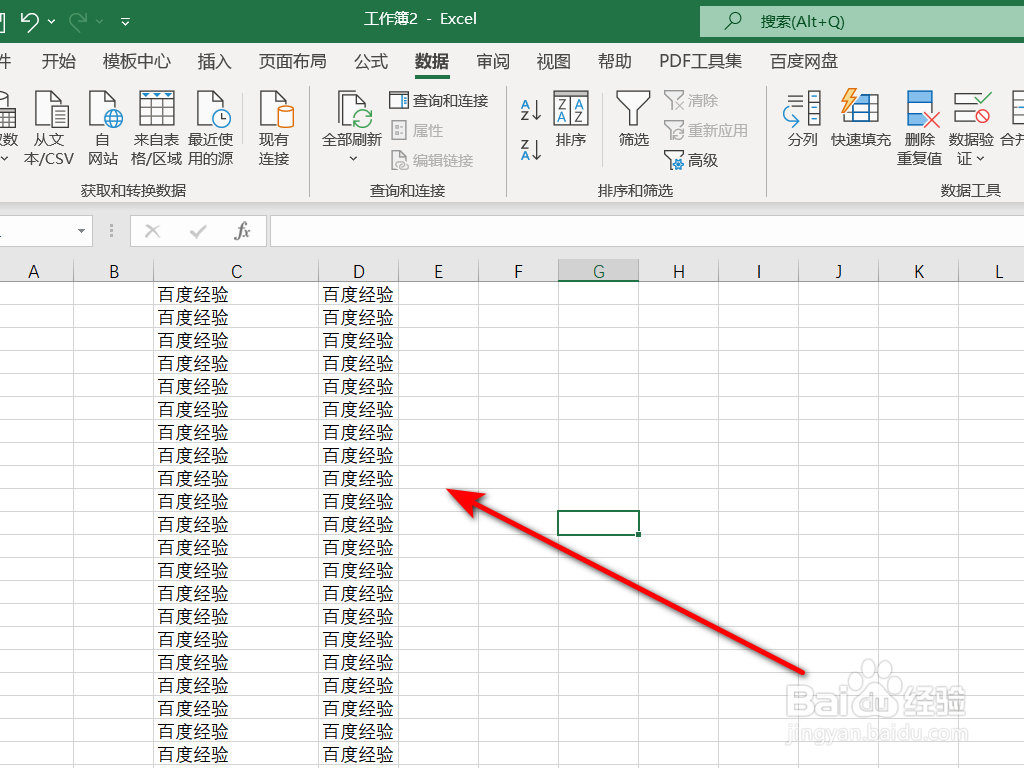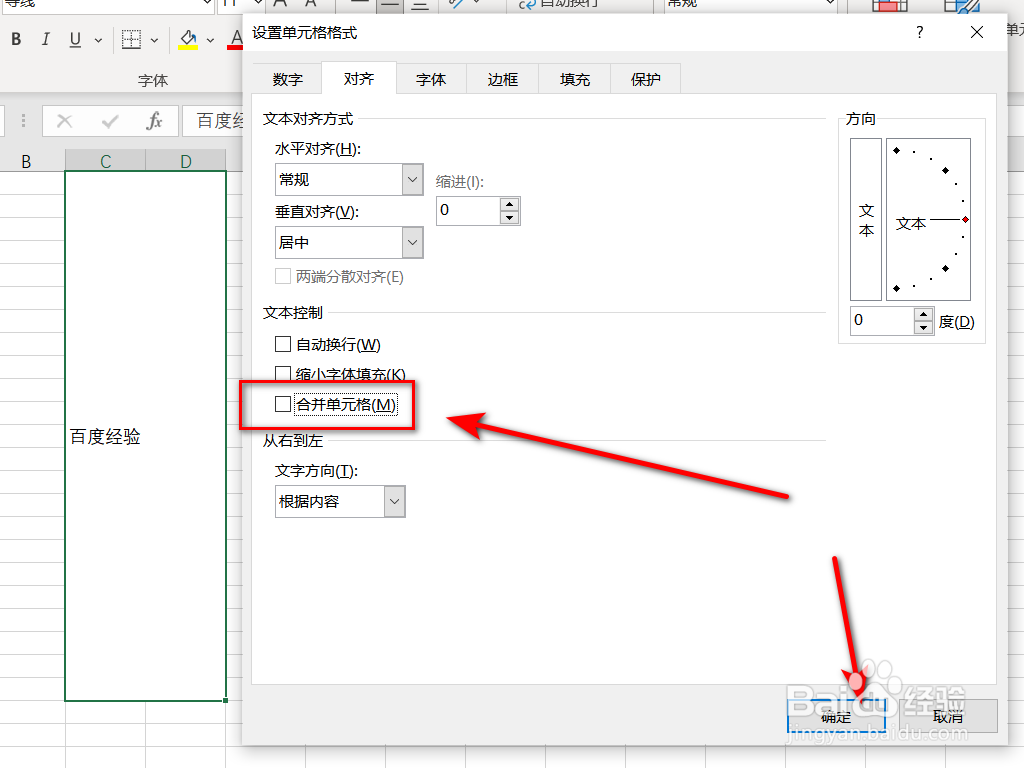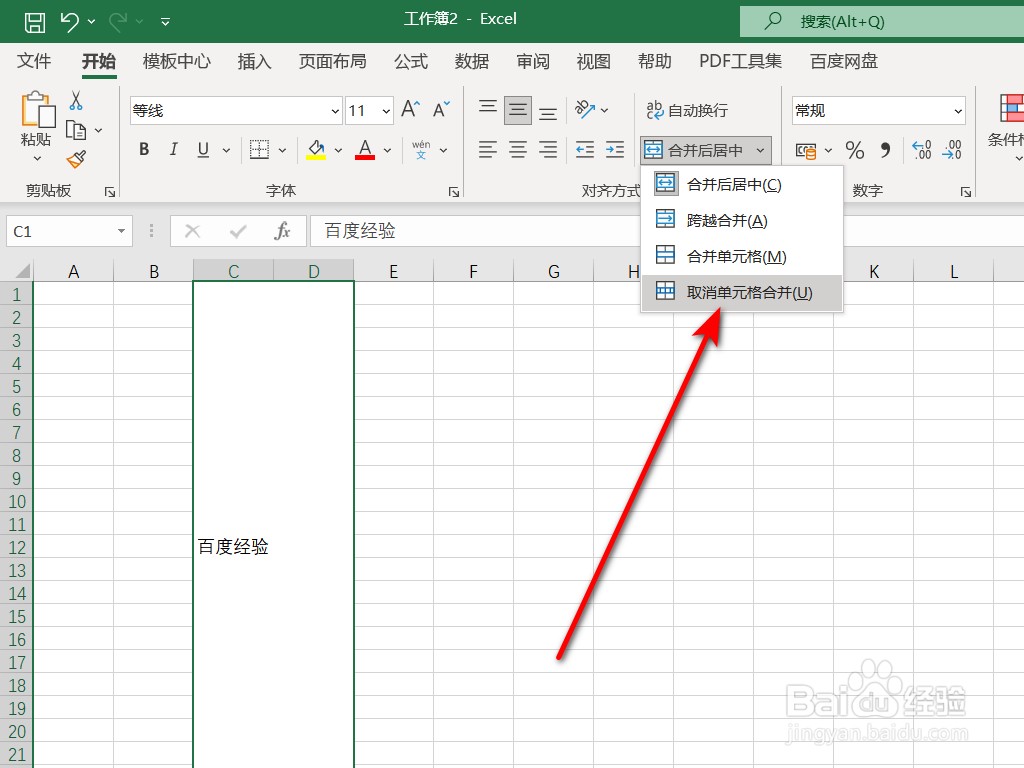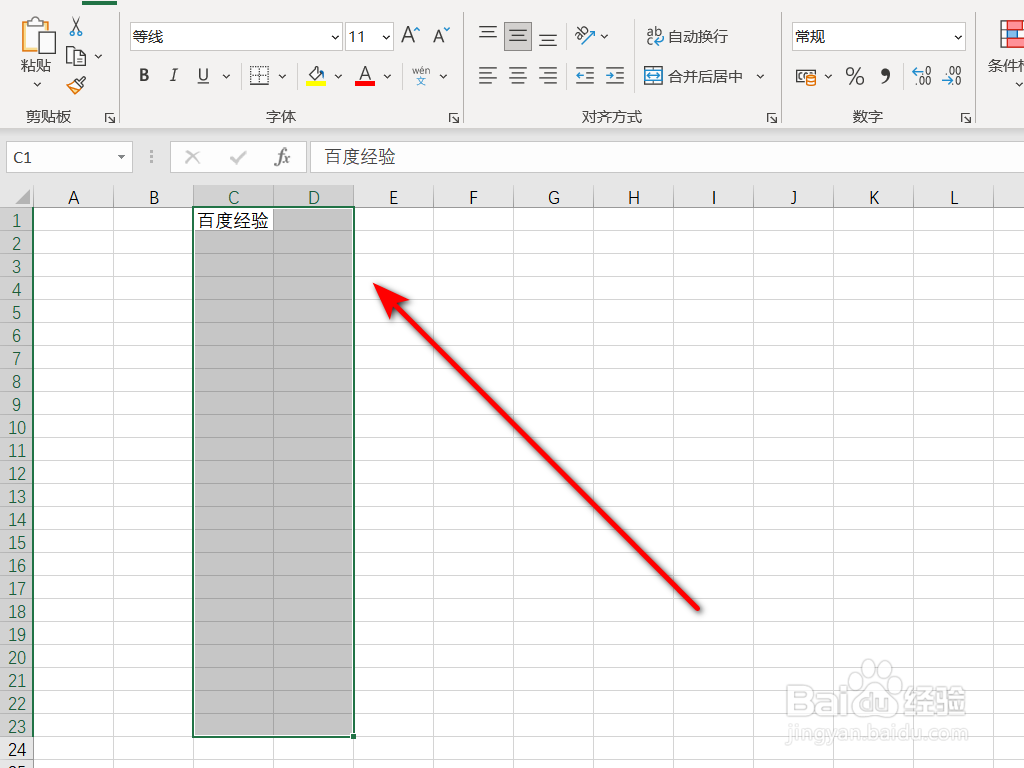本答案介绍在Excel中将一个单元格拆分成两列的两种方法:分列功能和取消合并,以win10电脑进行演示,以下是分列功能的详细操作步骤:
工具/原料
联想小新 15
win 10
Excel 2021
分列功能
1、打开数据菜单选中数据列,点击菜单栏中的【数据】选项。
2、选择分列功能在数据菜单栏中找到【分列】选项,点击打开。
3、设置分列符号在分列窗口中选择【分隔符号】,输入数据中的分列符,本示例为中文逗号,点击【下一步】。
4、选择数据类型在列数据格式中选择分开后的数据类型,点击【完成】即可看到结果。
取消合并
1、打开单元格设置选中需要拆分的单元格,右键鼠标点击【设置单元格格式】。
2、取消合并单元格在设置窗口中切换到对齐界面,取消勾选【合并单元格】,或者在开始菜单栏对齐方式中选择【取消单元格合并】。
3、查看拆分结果返回表格即可看到原来的单元格被拆分成两列了。